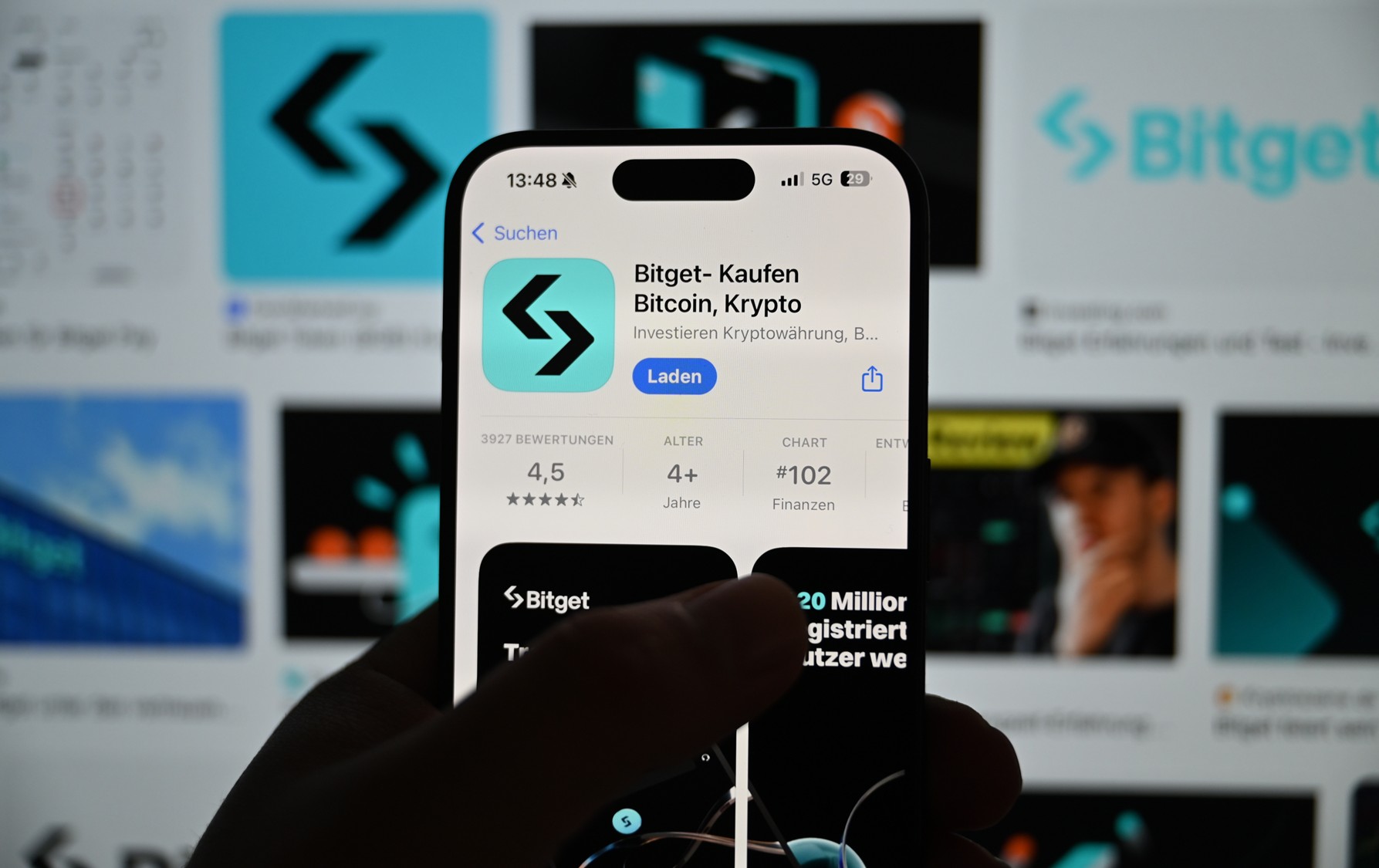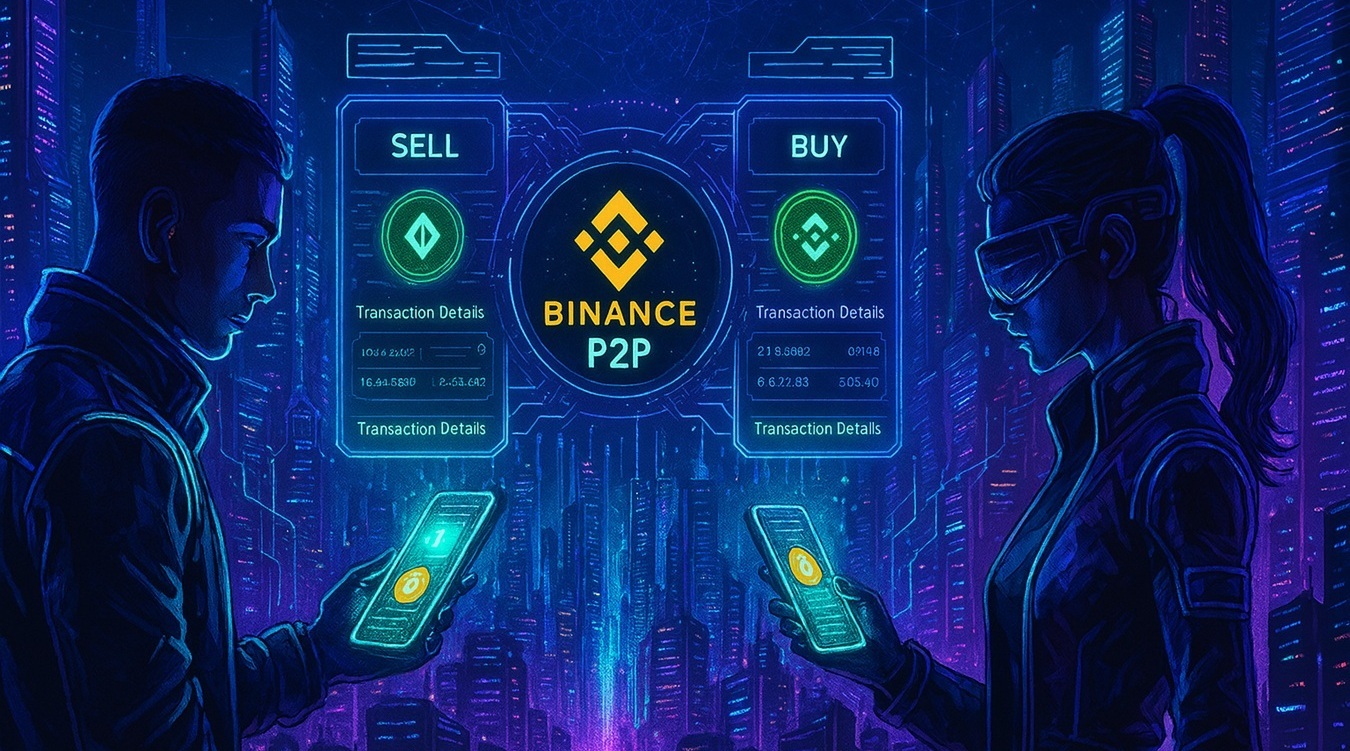-
Cuenta, además, con la implementación de direcciones SegWit
-
Fue creada por el equipo de ACINQ y lanzada para Android el 4 de abril del 2018.
Eclair es una cartera como cualquier otra, donde puedes recibir y enviar pago en bitcoins y que cuenta además con la implementación de direcciones SegWit. Pero lo más resaltante de esta aplicación, que la diferencia de muchas otras hasta el momento, es la integración del protocolo Lightning Network (LN), que permite abrir canales de pago que requieren comisiones bajas y confirma las transacciones inmediatamente.
Esta cartera fue creada por el equipo de ACINQ y lanzada para Android el 4 de abril del 2018. En la actualidad, solo se encuentra disponible para este sistema operativo en las versiones 5.0 o superior. Por los momentos no hay una fecha de lanzamiento para los equipos de Apple, debido a la codificación especial que esta compañía solicita a las nuevas apps.
Debido que es una cartera nueva que se encuentra aún en desarrollo no podemos recibir pagos a través de Lightning Network, ya que en la actualidad esta función solo se encuentra disponible para carteras que corran un nodo completo de la red. De igual forma, el equipo de Eclair advierte que es preferible manejar montos bajos en este monedero, debido a que aún se encuentra en fase beta. Sin embargo, sí pueden realizarse pagos en la red principal de Bitcoin.
Para empezar, vamos a necesitar un teléfono con una versión de Android 5.0 o superior y algunos satoshis. Teniendo todo esto a la mano, comencemos.
Tabla de Contenidos
- Instalación y creación de cartera
- Primeros pasos en Eclair
- Aprendiendo a usar los canales de pago con Satoshis.place
- Cerrando canal de pago
- Conclusiones sobre Eclair
Instalación y creación de cartera
En primer lugar, debemos dirigirnos a la Play Store de Google y buscar la app de Eclair. Hay que tener en cuenta que en la tienda se encuentran dos aplicaciones bajo este nombre, una funciona en la red de pruebas y otra enla red principal. En este link.
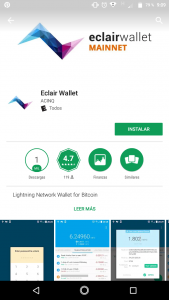
Aquí vamos a descargar y esperar que se instale nuestra aplicación. Una vez realizado este proceso, procedemos a abrirla.
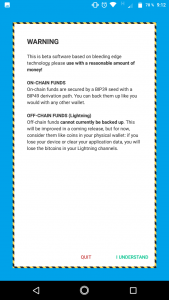
Al momento de abrirla nos aparecerá una advertencia indicando que, debido a que es una versión beta, debemos manejar montos bajos para evitar grandes pérdidas ocasionadas por el mal funcionamiento de la aplicación. Para continuar seleccionaremos I understand.
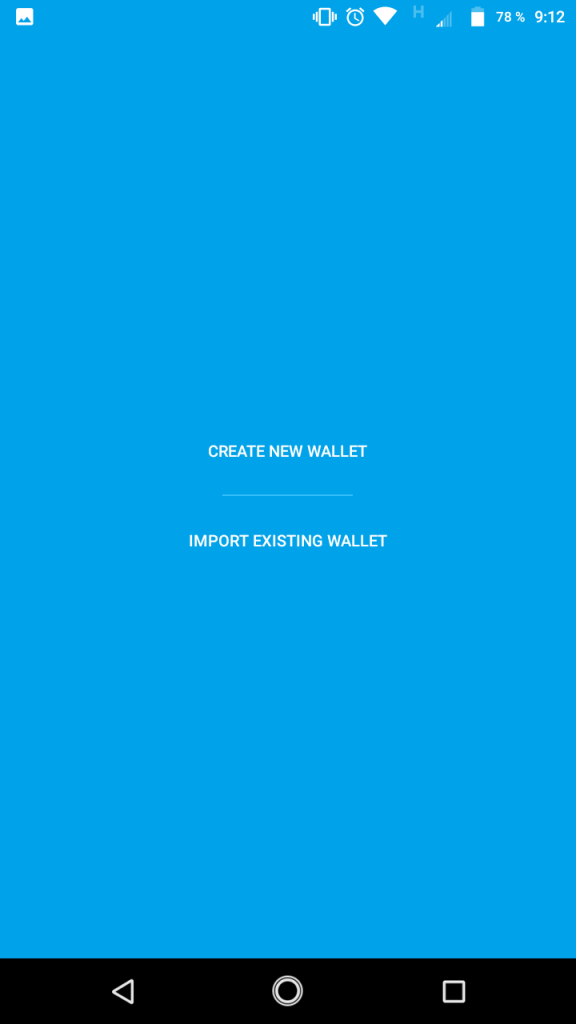
Para crear nuestra cartera vamos a ver dos opciones. Por un lado, podemos crear una nueva cartera desde el botón Create new wallet donde crearemos una nueva cartera, partiendo de la creación de 24 palabras de recuperación. Estas palabras de recuperación deben ser guardadas en un lugar seguro, preferiblemente en papel, ya que es la única forma que tendremos de recuperar nuestros fondos en caso de perder el dispositivo. De igual modo, podemos importar una cartera existente desde Import existing wallet. Esta opción permitirá introducir las palabras de recuperación creadas en otro dispositivo o cartera.
Para efectos de este tutorial, crearemos una nueva cartera, así que seleccionaremos la opción correspondiente.
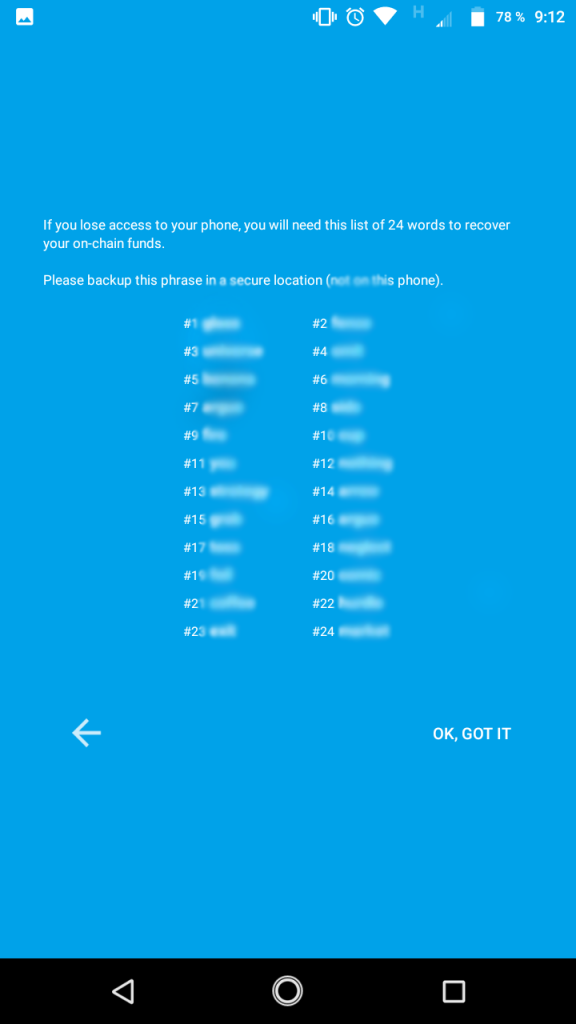
Una vez hayamos seleccionado la opción para crear una nueva cartera, de forma inmediata nos mostrará las 24 palabras, que deben ser guardadas en el mismo orden que fueron generadas. Luego de haber asegurado nuestra frase de recuperación seleccionaremos Ok, got it, donde se nos pedirá que confirmemos algunas palabras correspondientes a un número al azar.
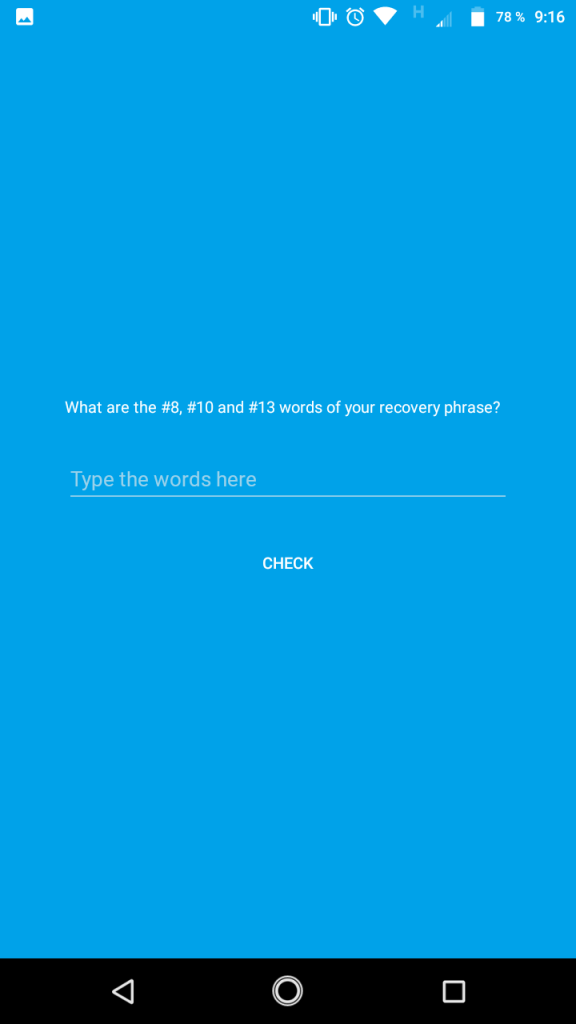
Posterior a esto, debemos crear una clave de acceso a la app que constará de 6 números.
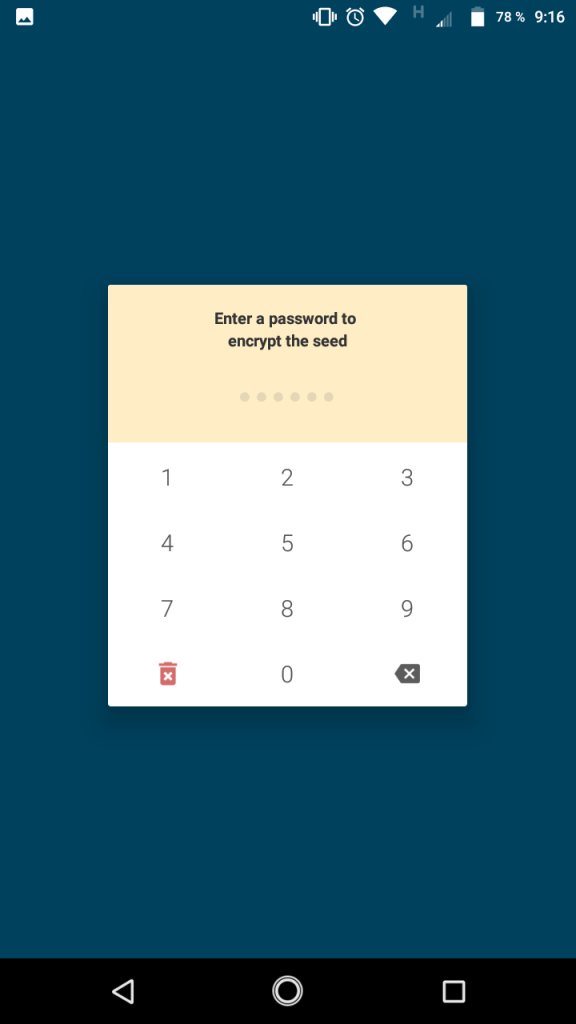
Ya creada y confirmada nuestra clave esperamos que se inicie el monedero y listo, podremos usar nuestra cartera.
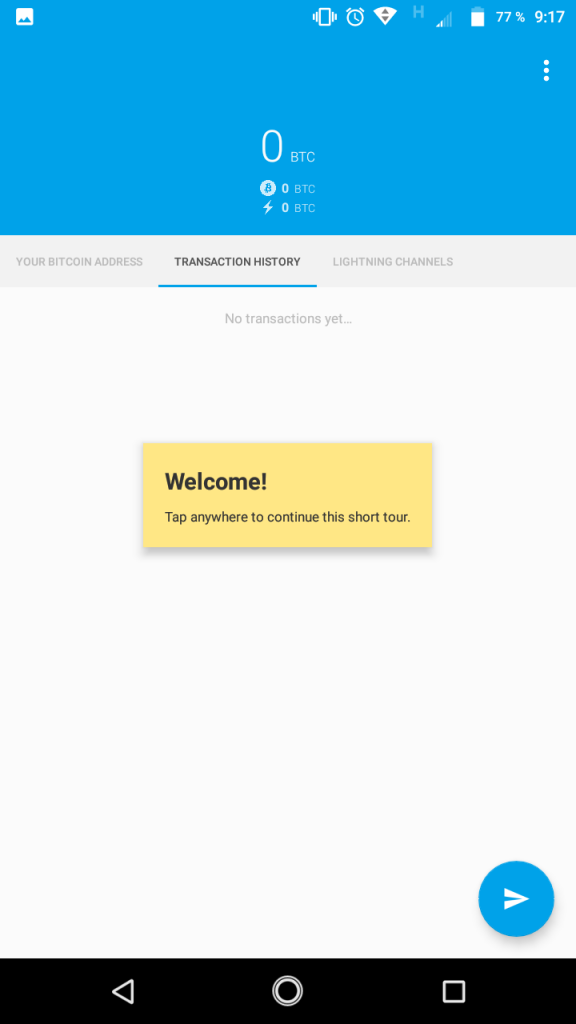
Primeros pasos en Eclair
Eclair es una cartera muy básica quee tiene solamente 3 apartados. En el primero podemos ver el historial de transacciones, ya sea por pagos hechos a través del método tradicional o a través de los canales de pago.
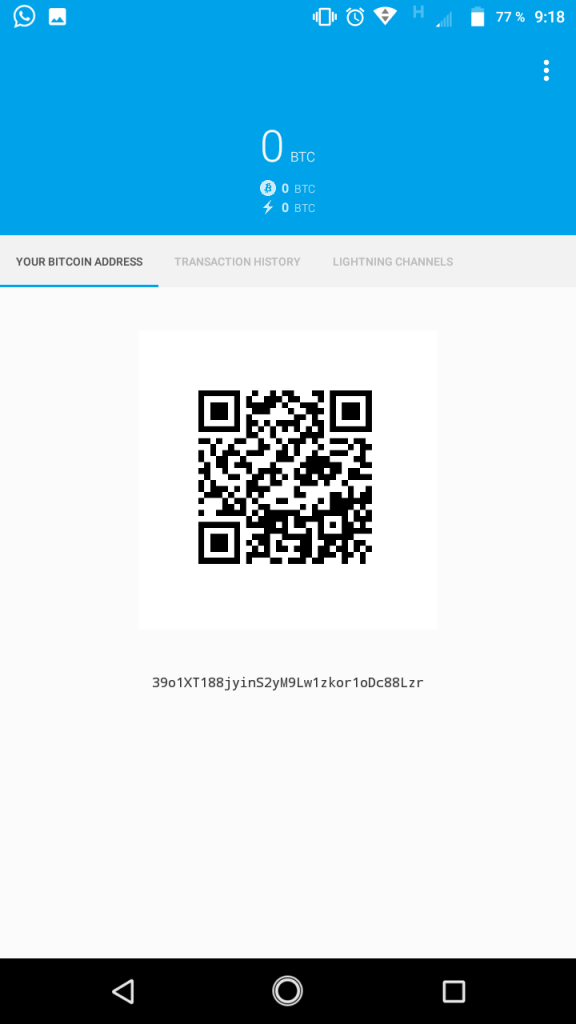
Del lado izquierdo, vamos a ver nuestra dirección Bitcoin, esta dirección cambiará cada vez que abramos nuestra aplicación.
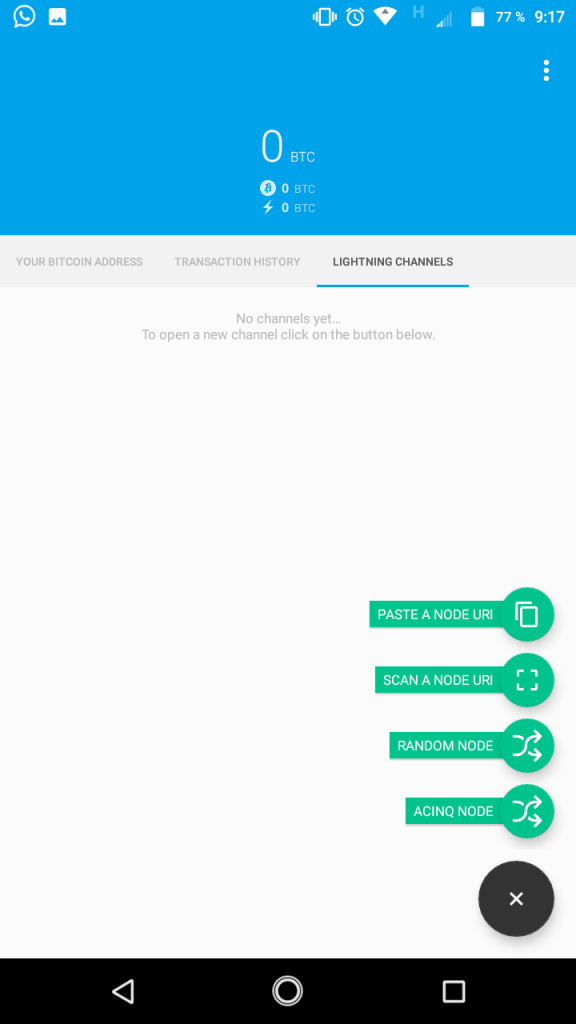
Del lado derecho, nos encontraremos con el apartado donde vamos a visualizar y administrar nuestros canales de pago. Para acceder a las opciones solo debemos seleccionar el botón inferior y podremos ver las funciones disponibles de acuerdo a nuestros canales de pago. Mas adelante aprenderemos un poco mas sobre esto.
Por ultimo, tenemos las opciones que se encuentra en la esquina superior derecha. Aquí podremos ver las configuraciones básicas de la cartera. Por ejemplo, en Preferences podemos cambiar la contraseña que utilizamos para ingresas a la app.
Luego de explorar todo veamos cómo recibir pagos. Para ello iremos a la sección donde se encuentra nuestra dirección y podremos escanear nuestro codigo QR o compartir nuestra dirección. Para esto vamos a tocar sobre el codigo QR y la dirección quedará pegada en el portapapeles de nuestro dispositivo. Ahora solo falta recibir el pago y esperar mínimo 3 confirmaciones para poder utilizar el dinero.
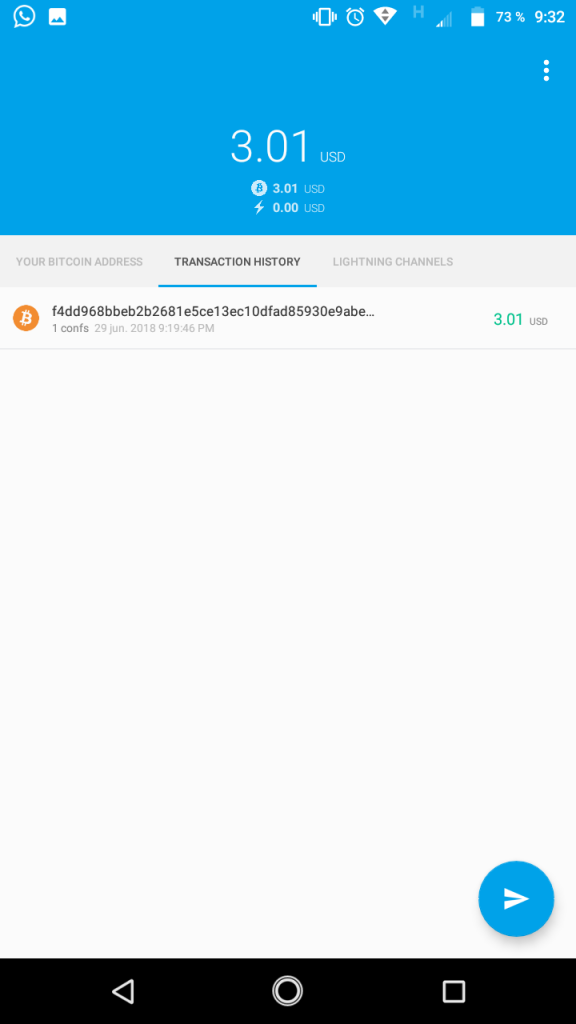
Para el envio de fondos por el metodo tradicional solo debemos seleccionar el ícono de la esquina inferior derecha en la sección de historial de transacciones.
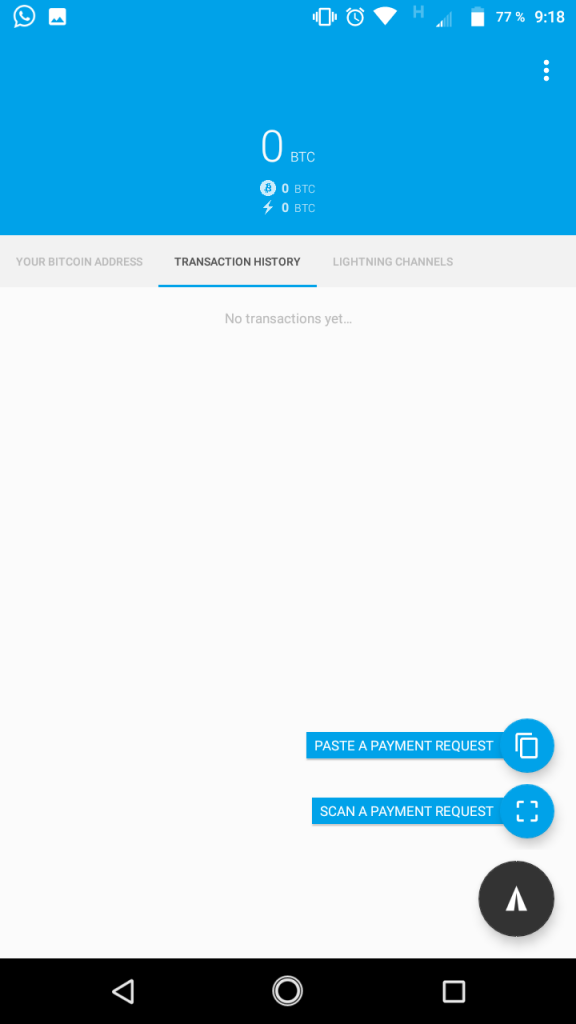
Acá podremos enviar fondos, ya sea pegando la dirección Bitcoin, o escaneando el codigo QR correspondiente a esta dirección.
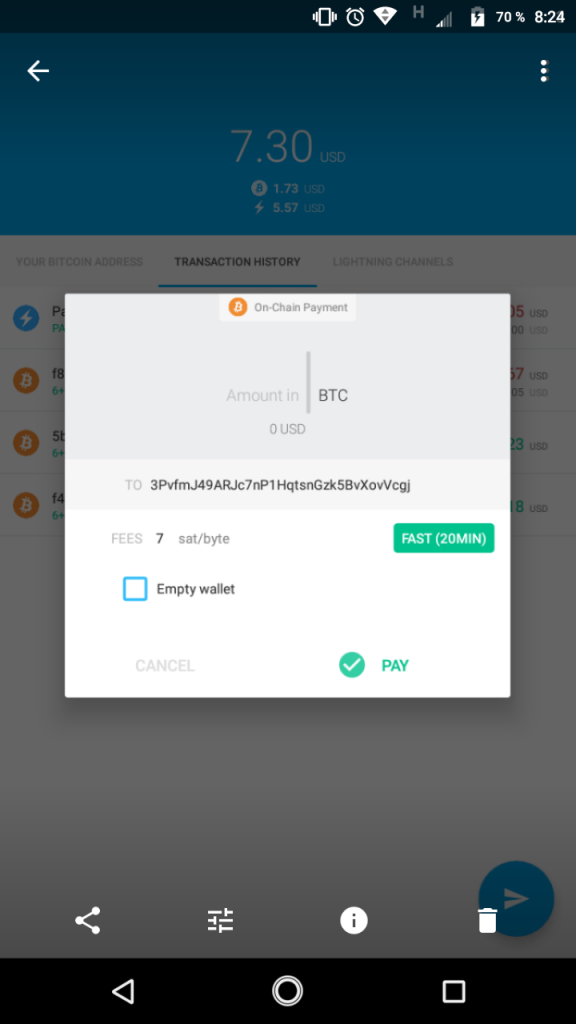
En este pequeño formulario vamos a indicar en la parte superior la cantidad de bitcoin a enviar; en caso de que tengamos un canal de pago abierto no podremos enviar todo lo que tengamos disponible en nuestra cartera, ya que parte de este monto se encuentra apartado para el canal de pago. Debajo de la dirección, se encuentra el coste en satoshis por bytes, que determina la comisión total que será pagada en la transaccion. Si queremos disminuir esta comisión, podemos seleccionar el icono verde donde aparece Fast (20 min) e indicar otro tipo de prioridad sobre la transacción. En la parte inferior veremos la opción Empty wallet, donde podemos enviar todos los fondos disponibles en nuestra cartera. Por ultimo, para continuar seleccionamos la opción Pay, esperamos que la transacción se confirme y listo.
Aprendiendo a usar los canales de pago con Satoshis.place
Ya que tenemos una cartera que realiza pagos a través de Lightning Network, ¿donde podemos usarla? Una opción es la aplicación Satoshi’s Place, que permite pintar una pizarra virtual con un costo de 1 satoshi por pixel. En esta aplicación podemos realizar nuestros diseños y cancelar el total de nuestro dibujo a través de un canal de pago.
Antes de todo, debemos tener en cuenta que abrir un canal de pago en Eclair requiere mínimo 0.001 BTC de saldo disponible en nuestra cartera. Esto no significa que consumiremos esta cantidad de BTC, solo se designará para gastos del canal mientras esté abierto. Una vez cerremos nuestro canal, el saldo volverá a estar disponible en nuestra cartera.
Entendido lo anterior, vamos a dirigirnos a satoshis.place.
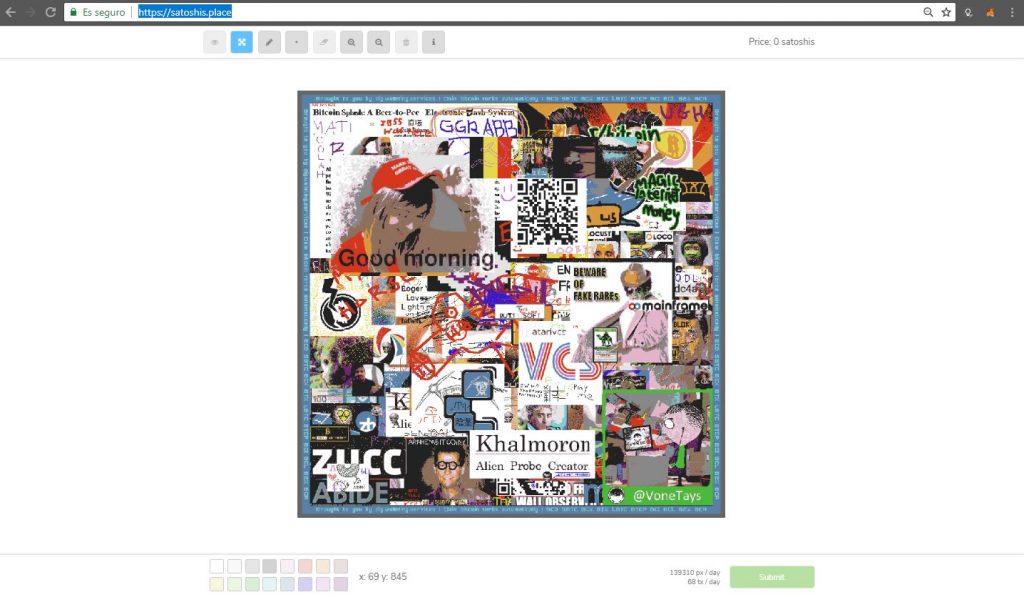
Acá vamos a dibujar cualquier diseño de nuestro gusto, recordando que el costo por pixel gastado es de 1 satoshi. Podemos pintar sobre otros dibujos sin problema.
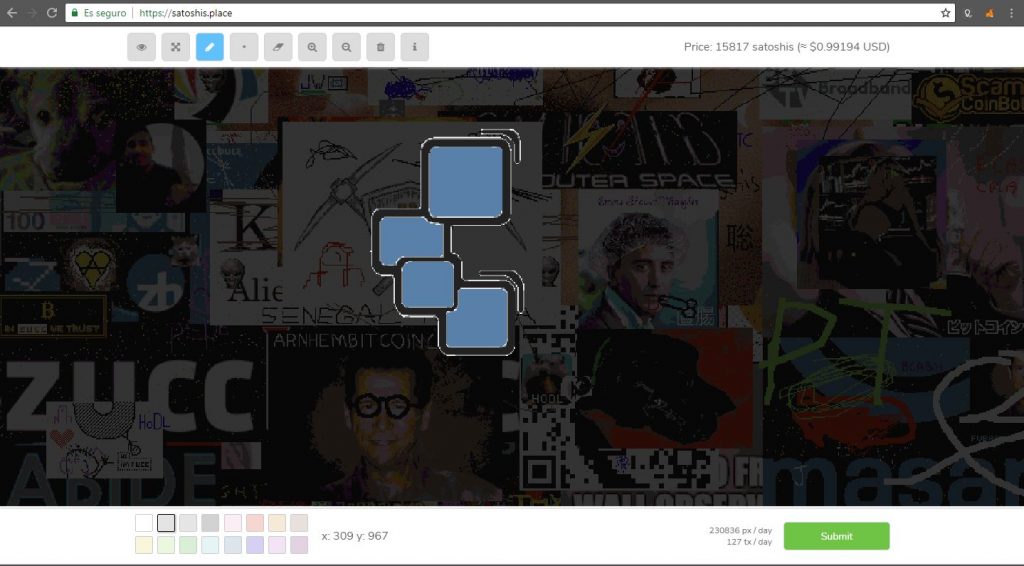
Una vez diseñado nuestro logo, vamos a seleccionar Submit para crear la opción de pago.
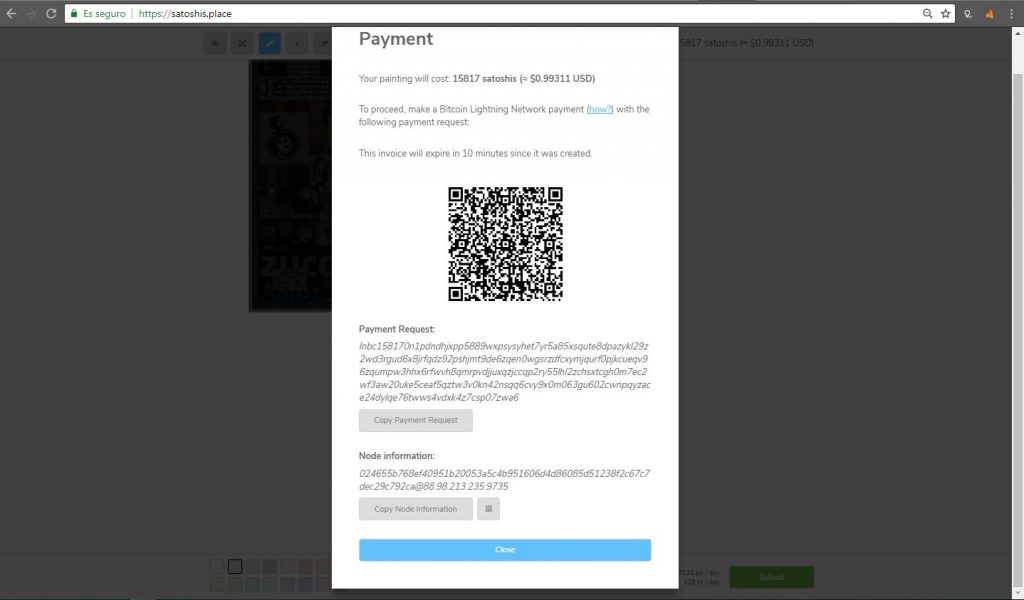
Acá, vamos a ver los detalles del pago. Arriba podremos ver la cantidad de satoshis a pagar y su equivalente en dólares. El código QR que vemos corresponde a la dirección de pago, pero esta es para realizar un pago a través de un canal de pago y para ello necesitamos generarlo. Para esto, vamos a dirigirnos a la parte inferior y vamos a ver la opción de copiar la información del nodo y, al lado de esta, se encontrará esta información en código QR.
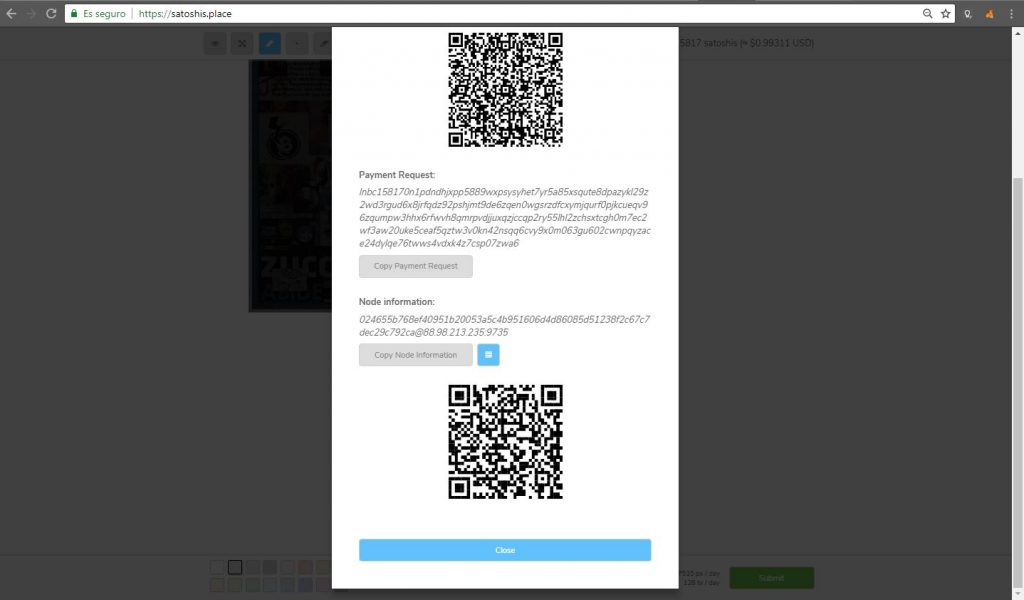
Una vez este código sea visible vamos a dirigirnos a nuestra cartera Eclair e iremos al apartado de canales de pago. Allí seleccionaremos el botón con el símbolo «+» que se encuentra en la parte inferior.
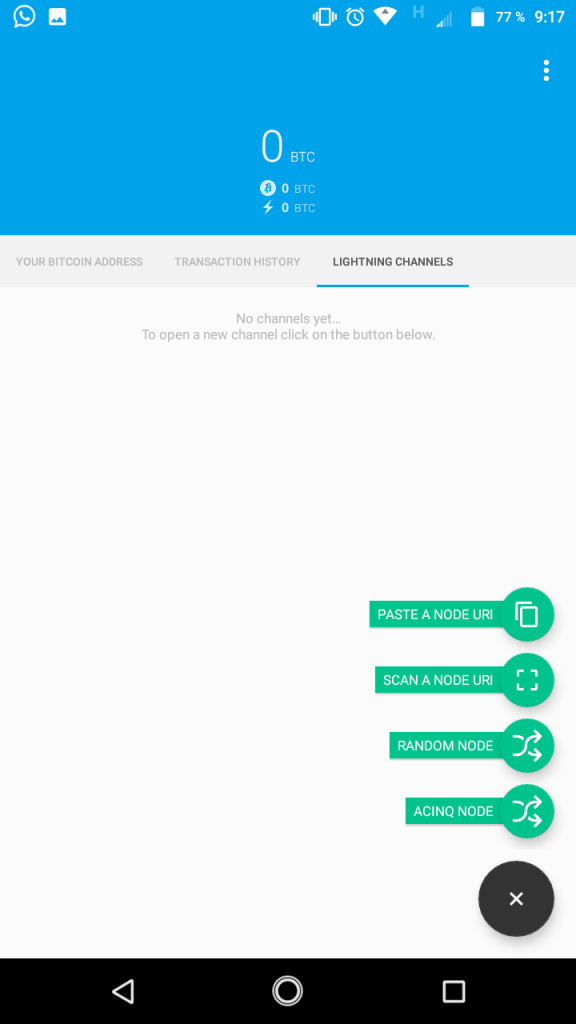
Vamos a elegir la opción SCAN A NODE QR, donde escanearemos el código del portal satoshis.place correspondiente a la información del nodo.
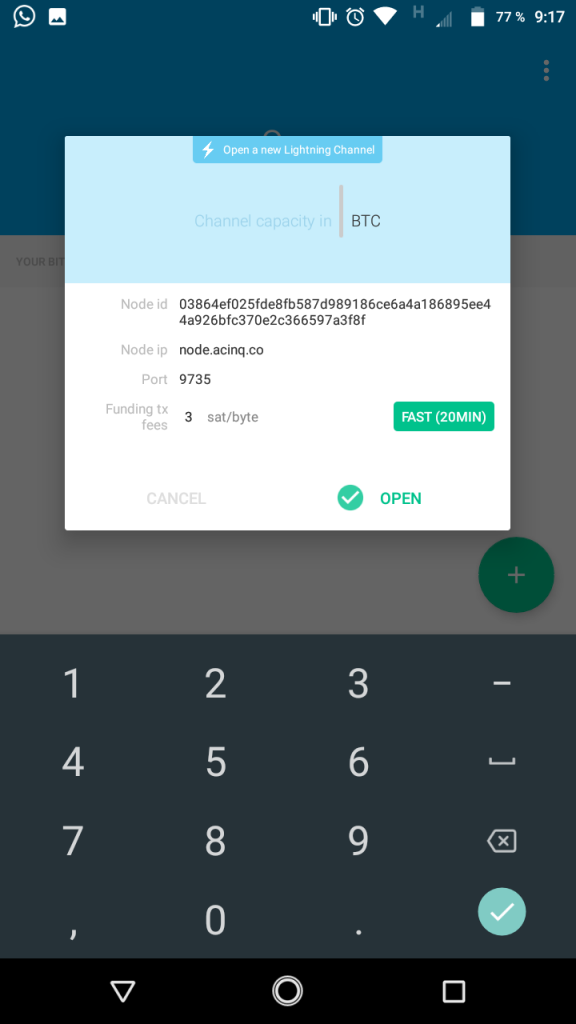
Este es el formulario para crear un canal de pago. Para empezar vamos a colocar la capacidad del canal, recordando que el monto minimo es de 0.001 BTC. Una vez elegido esto, otro apartado que podemos modificar es en cuánto tiempo el canal de pago confirmará las transacciones que serán plasmadas en la blokchain. Recordemos que el pago que realicemos a través del canal se confirmará de forma inmediata pero el saldo final solo se registrará en la cadena de bloques principal una vez que el canal sea cerrado. Para realizar esta modificación debemos selección el botón verde, y este cambiará. Una vez elegido todo, seleccionaremos Open.
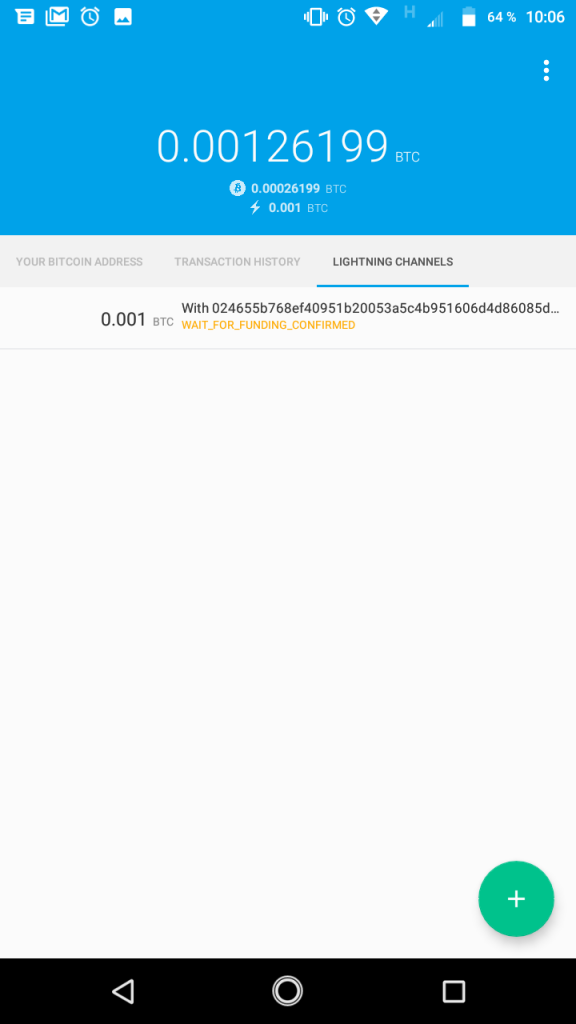
Ya en este momento hemos creado nuestro canal de pago, pero falta esperar que los fondos sean confirmados por al menos 3 nodos de la red principal. Una vez pase esto, el estado de nuestro canal de pago se verá así.
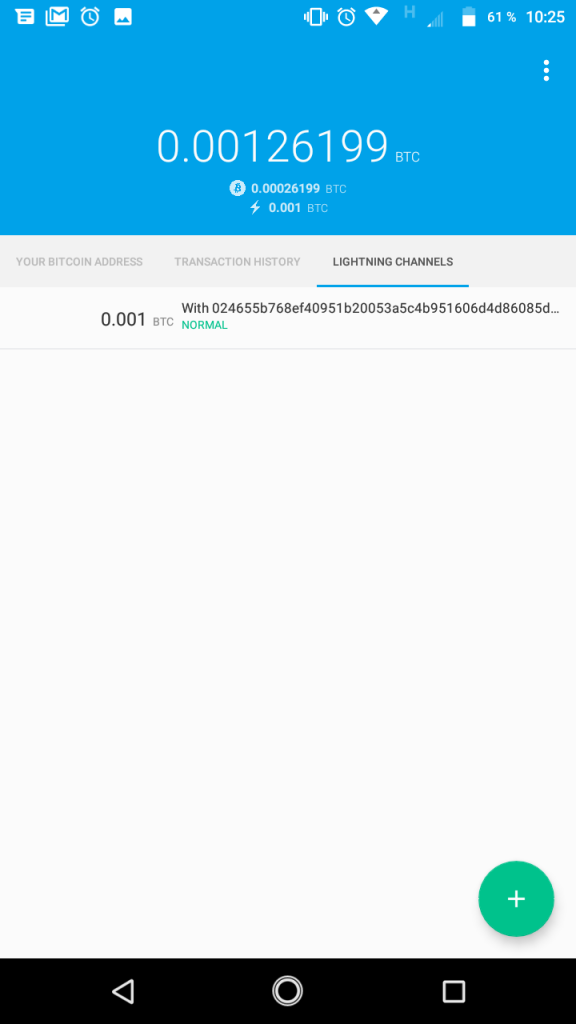
Como ven, el estado ya aparece en Normal, así que ya podremos realizar pagos a través de este.
Volviendo a donde nos quedamos en satoshis.place, es momento de realizar el pago a través de nuestro canal. Para esto, vamos a ir al apartado central y, una vez aquí, seleccionaremos el ícono que se encuentra en la parte inferior, que utilizamos anteriormente para realizar un envío de fondos.
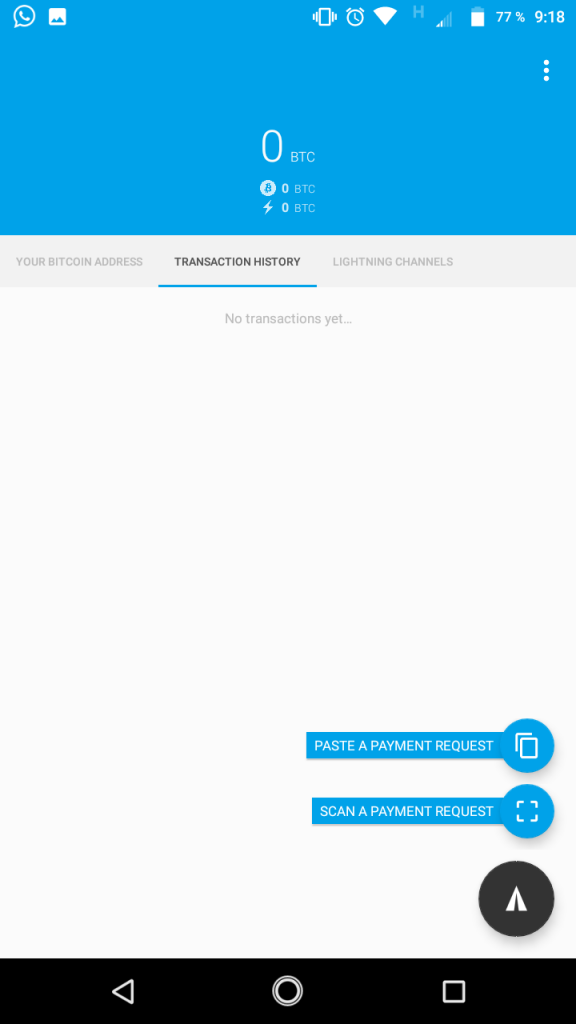
Como ven, nada cambia, vamos a seleccionar SCAN A PAYMENT REQUEST para que podamos escanear el codigo QR correspondiente al pago en el portal de satoshis.place.
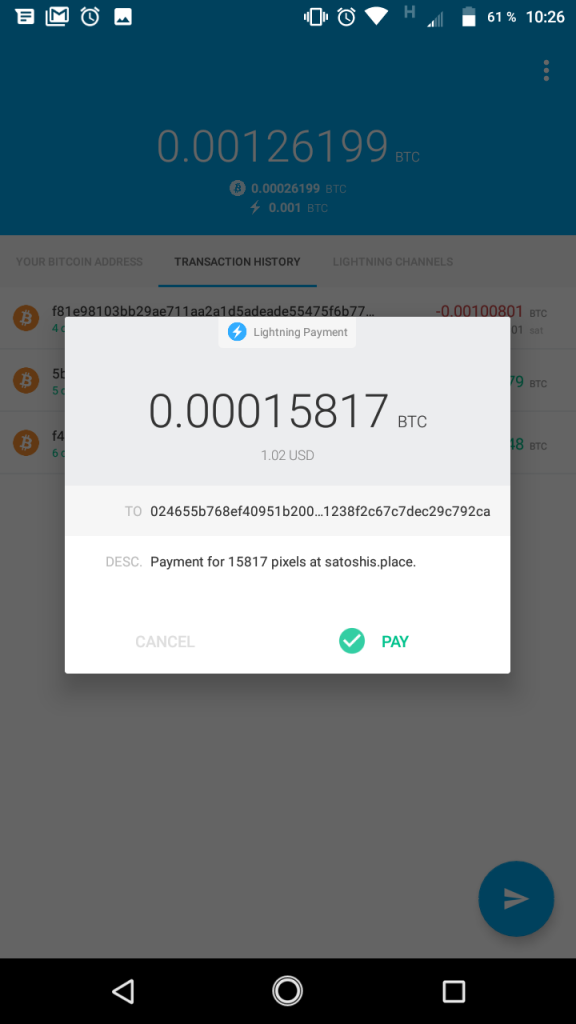
Una vez hayamos escaneado el código QR nos aparecerá el recuadro anterior. Acá solamente debemos seleccionar Pay.
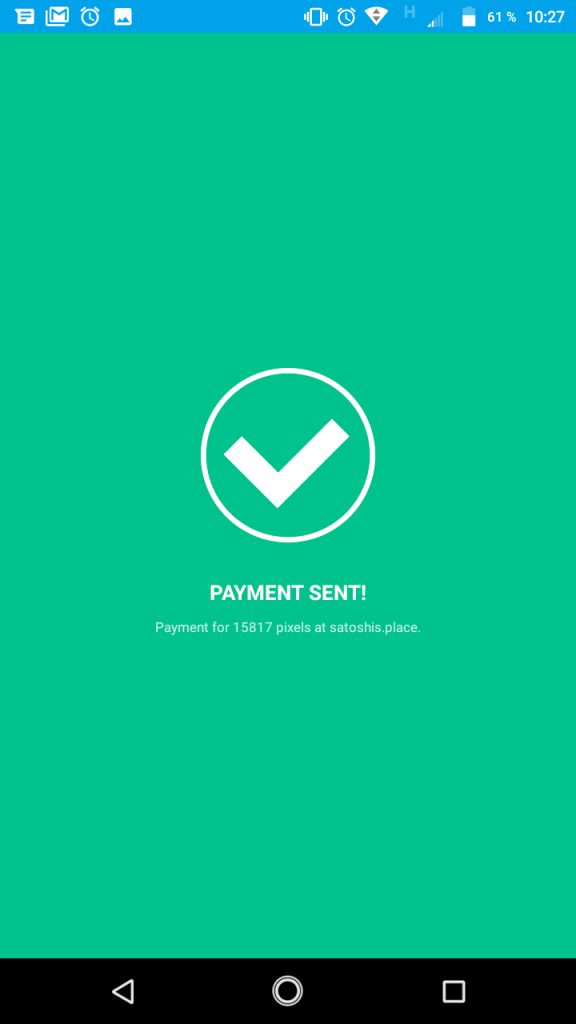
Una vez nos aparezca el mensaje anterior el monto será confirmado casi instantáneamente por el portal y veremos nuestro diseño plasmado en la pizarra.
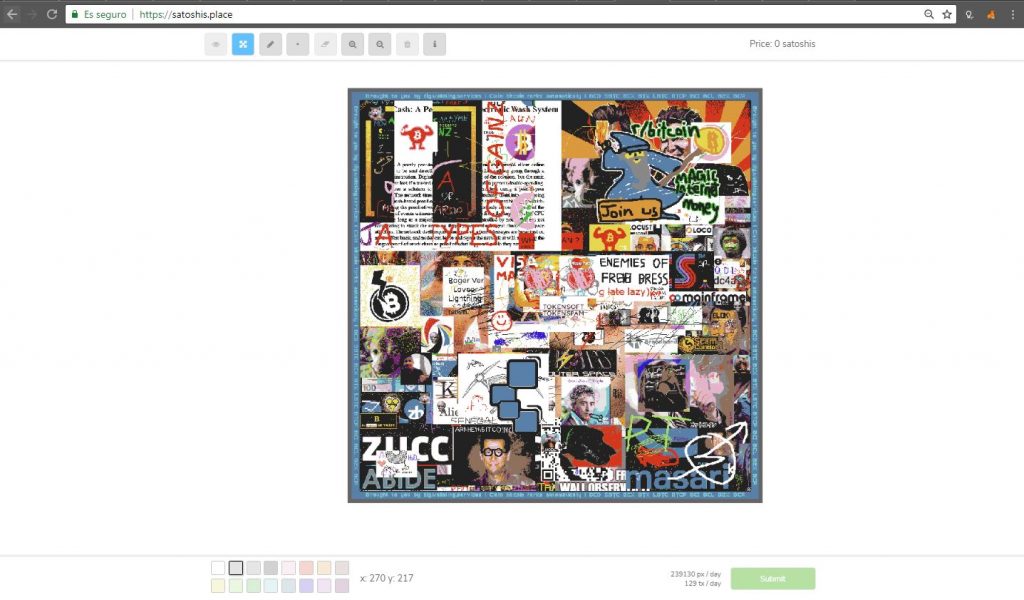
Cerrando canal de pago
Una vez hayamos finalizado nuestro pago tenemos la posibilidad de cerrar el canal. Lo primero que debemos hacer es ir al apartado de administración de nuestros canales de pago, y seleccionar el que queramos cerrar.
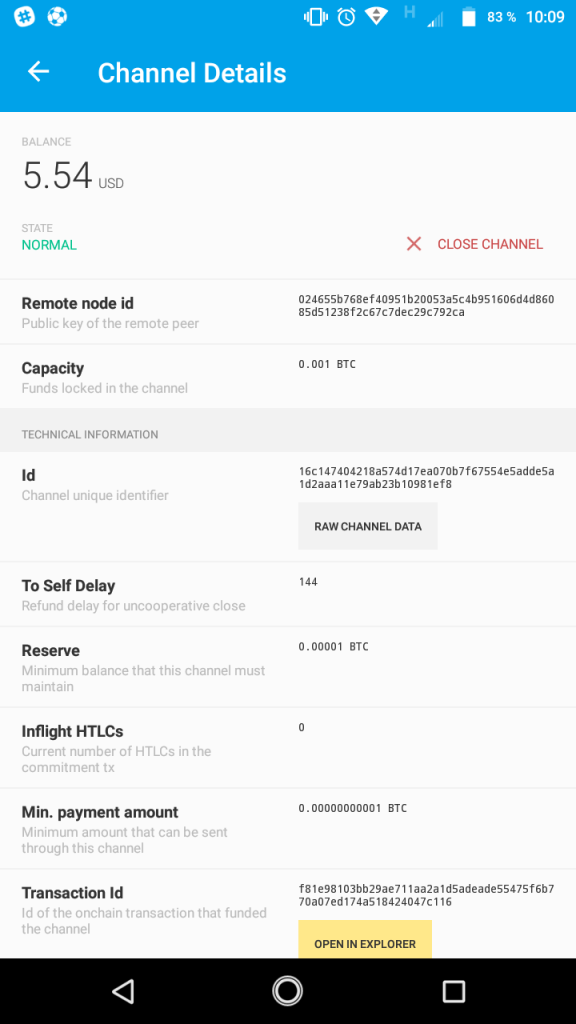
En esta pantalla, nos vamos a encontrar con los detalles de nuestro canal. Para hacer el cierre de este, vamos a seleccionar Close Channel.
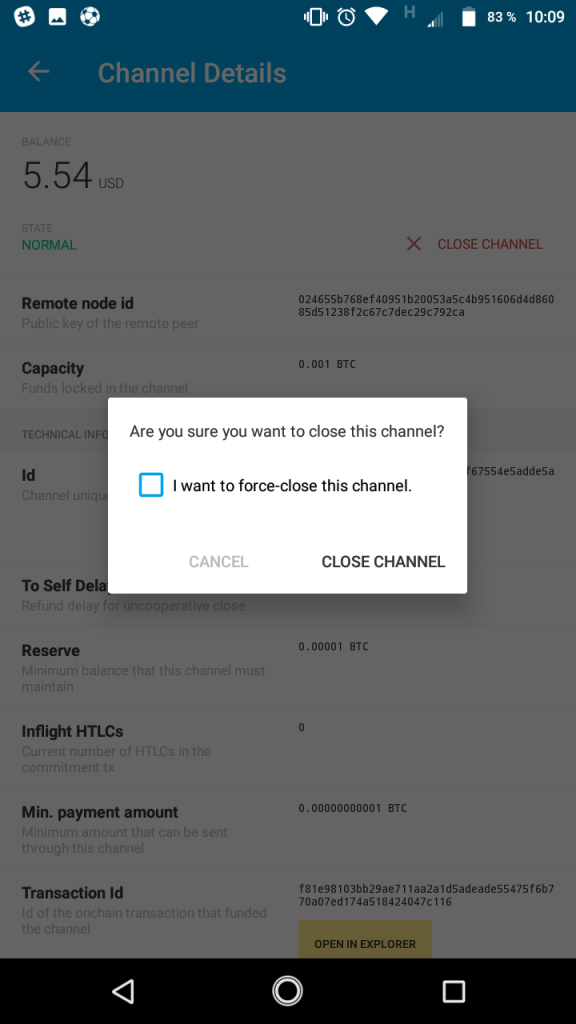
Aquí nos solicitará una confirmación para cerrar dicho canal y nos dará la opción de forzar el cierre. Esto significa que si lo carremos de manera «normal», sin forzar un cierre, el canal se cerrará de formar cooperativa, es decir, tanto nosotros, como el receptor cerrarán dicho canal. En el caso de que hagamos un cierre forzado, cerraremos el canal de pago solamente de nuestro lado, lo que podría comprometer nuestros fondos.
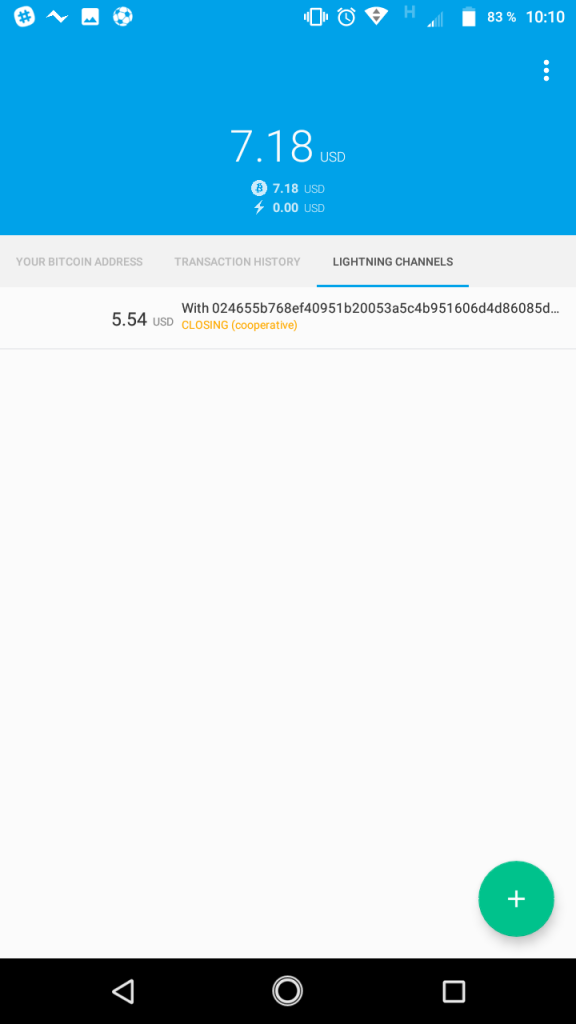
Una vez confirmemos el cierre de nuestro canal, debemos esperar que la transacción reciba 3 confirmaciones como minimo. Ya realizado este proceso, los fondos pertenecientes a nuestro canal de pago estarán disponible nuevamente en nuestra cartera.
Conclusiones sobre Eclair
Aunque Eclair es una aplicación básica que no cuenta aún con muchas funciones, como la posibilidad de manejar múltiples cuentas o de proteger los fondos con verificación de dos pasos, hay que recordar que aún se encuentra en fase beta y, a pesar de esto, funciona correctamente. El apartado de los canales de pago, por muy nuevos que sean, resulta muy sencillo de usar. A pesar de que aún no pueden recibirse pagos a través de estos, es posible que en las próximas actualizaciones los desarrolladores incluyan esta función sin necesidad de correr un nodo completo de LN.
Puedes ver el video tutorial por nuestro canal de YouTube.
Imagen destacada de Eclair.